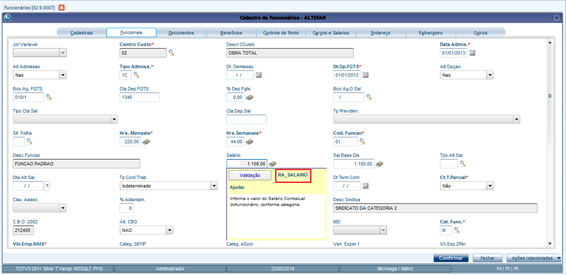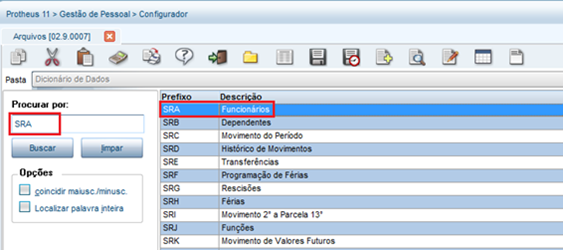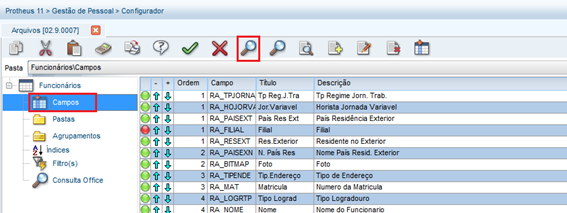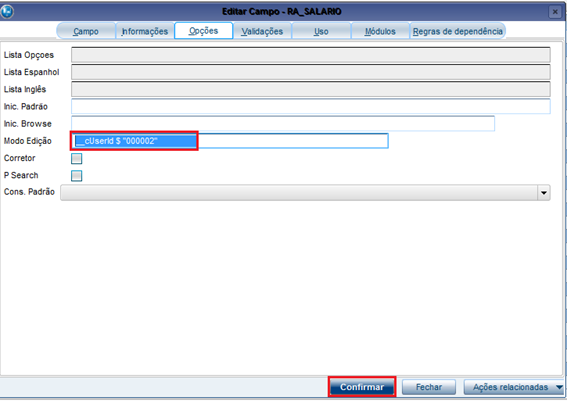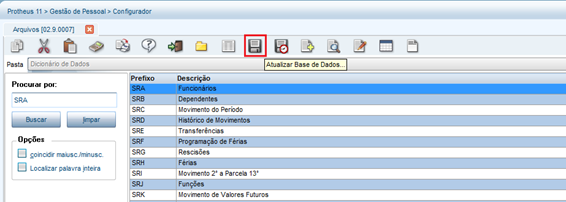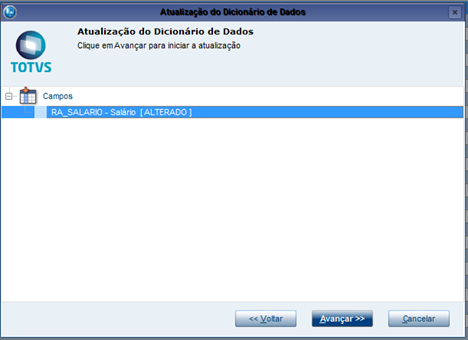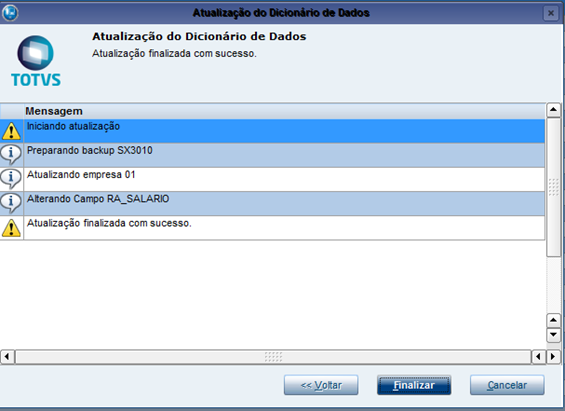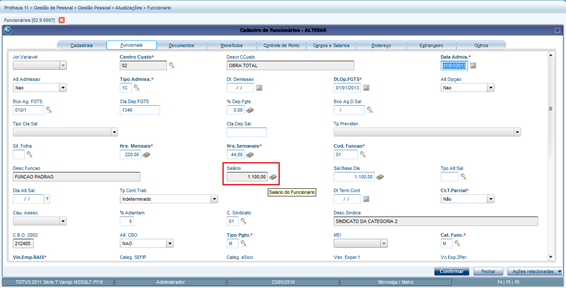Produto: | Protheus. |
Ocorrência: | Como restringir o acesso do usuário para alterar informação de um campo específico? |
Passo a passo: | Este procedimento poderá ser efetuado para qualquer campo do sistema para que somente um ou mais usuários possam alterar a informação. O exemplo abaixo refere-se ao cadastro de funcionário GPEA010 campo ‘Salário’ da aba ‘Funcionais’.
Nome do campo é ‘RA_SALARIO’ da tabela SRA. 2. Acessar o módulo do Configurador > Usuários > Senha >Usuários (CFGA510). 3. Anotar o ID do usuário que terá acesso para alterar o campo ‘Id Usuário’. 4. Acessar Base de Dados > Dicionários > Arquivos (CFGX034). 5. Pesquisar o nome da tabela do campo em questão. Neste caso é a tabela SRA. 6. Selecionar a opção ‘Editar’, ‘Funcionário’ e ‘Campos’: 7. Pesquisar o campo ‘RA_SALARIO’: 8. Selecionar ‘Editar’ e na aba ‘Opções’, no campo ‘Modo Edição’ informar a variável ‘__cUserId’ que é carregada automaticamente quando o usuário acessa o sistema, com o código do Id do usuário que terá acesso. O Id do usuário que terá acesso ($ “000002”). Exemplo: __cUserId $ “000002” Caso queira liberar o acesso para outros usuários, informar ‘vírgula’ e os demais Ids. 9. Atualizar o banco de dados, selecionando o botão ‘Atualizar Base de Dados’ e depois selecionar ‘Sair’.
Para o usuário PROTHEUS SISTEMA (Id 0000002) está liberada a alteração do campo salário. |
Observações: | Não copiar o exemplo informado nesta pagina (__cUserId $ “000002”), pois as aspas não vem como aspas padrão. Digitar o conteúdo manualmente. |